Tipo de datos de acciones: cotizaciones de acciones y más
Bueno, ¡tengo una gran actualización para ti! Tenemos el nuevo sistema para recuperar cotizaciones de acciones que estábamos esperando. Es el tipo de datos de Acciones. Pero primero, un breve resumen. Históricamente, podíamos recuperar cotizaciones de acciones mediante la consulta web de MSN MoneyCentral. Escribí sobre eso aquí . Y eso funcionó bien durante mucho tiempo. Luego, alrededor de diciembre de 2014, dejó de funcionar repentinamente. ¡Ay! Pero Microsoft restauró rápidamente la funcionalidad y la hizo funcionar nuevamente en enero de 2015. Pero, en agosto de 2017, recibimos un aviso de que Microsoft estaba trabajando en un nuevo sistema para cotizaciones de acciones. Bueno, ¡ese nuevo sistema ya está aquí y es hermoso!
Objetivo
Antes de llegar demasiado lejos, confirmemos nuestro objetivo. Nuestro objetivo es incorporar cotizaciones de acciones en un libro de Excel. Y también nos gustaría actualizarlo en cualquier momento. Ah, y también queremos agregar varias columnas de datos relacionados, como el símbolo de cotización y el cierre anterior. ¡Ay! Suena como una gran petición… y lo es. Pero es muy fácil ahora que tenemos el tipo de datos Acciones. Vea abajo:
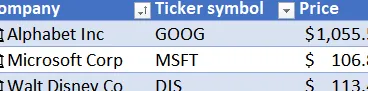
Y también podemos agregar fácilmente información adicional de la empresa, como la cantidad de empleados, el director ejecutivo y más. Vamos a por ello. He preparado un vídeo corto y una narración escrita.
Video
Narrativo
Exploraremos el tipo de datos Acciones con los siguientes pasos:
- Introduzca el nombre de la empresa o el ticker
- Agregar columnas
- Actualizar
Comencemos ingresando el nombre de la empresa.
Nota: a la fecha de esta publicación de blog, el tipo de datos Acciones es bastante nuevo. Entonces, dependiendo de su versión de Excel y de cuándo esté leyendo esto, es posible que tenga o no el nuevo tipo de datos de Bolsa. Si lo tiene, aparecerá en la pestaña Datos en el grupo Tipos de datos.
Introduzca el nombre de la empresa o el ticker
Simplemente comenzamos ingresando los nombres de las empresas o los tickers en algunas celdas. Quizás algo como esto:

Luego, seleccionamos el rango de nombres/tickers de empresas y seleccionamos Datos Acciones en el grupo de cinta Tipos de datos, que se muestra a continuación.

Nota: dependiendo de su versión de Excel, es posible que no tenga el comando de tipo de datos Bolsas.
La hoja de trabajo actualizada se muestra a continuación:
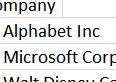
Nota: si Excel no recupera la información de la empresa deseada, haga clic con el botón derecho en el icono de acciones y seleccione Tipo de datos Cambiar.
Como puede ver, Excel cambia los valores que ingresamos al nombre formal de la empresa y agregó el pequeño ícono de acciones. Este ícono le indica que Excel está usando el tipo de datos Bolsa, y eso es fantástico, porque podemos agregar fácilmente información relacionada.
Pero antes de hacerlo, convertiremos este rango en una tabla usando el comando Insertar Tabla . Actualización a continuación:
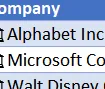
Ahora, agreguemos algunos datos de la empresa relacionados.
Nota: la conversión a una tabla no es estrictamente necesaria, pero hace que sea un poco más fácil trabajar con ella.
Agregar columnas
Cuando se selecciona una celda de stock, Excel muestra el botón Agregar columna. Podemos usar el botón para agregar columnas de datos relacionados. Este botón se muestra a continuación.
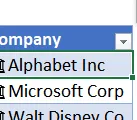
Cuando hacemos clic en él, vemos muchas opciones. Digamos que queremos mostrar el símbolo de cotización a continuación. Simplemente hacemos clic en el botón Agregar columna y seleccionamos el símbolo de teletipo . Bam:
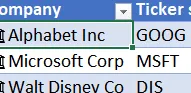
Para agregar el precio, simplemente hacemos clic en Agregar columna y precio . Bam:
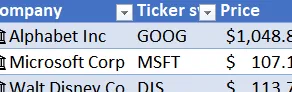
¿Quieres ver el cierre anterior? Ningún problema. Agregar columna Anterior Cerrar . Bam:
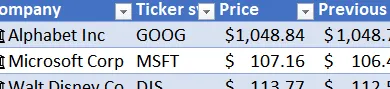
Añade, creo que entiendes la idea. Hay muchas opciones y querrás comprobarlas.
Y, si no necesariamente necesita ver estos valores en una tabla, siempre puede ver la Tarjeta de cualquier empresa determinada. Una forma de hacerlo es hacer clic en el pequeño ícono de acciones. A continuación se muestra un ejemplo:
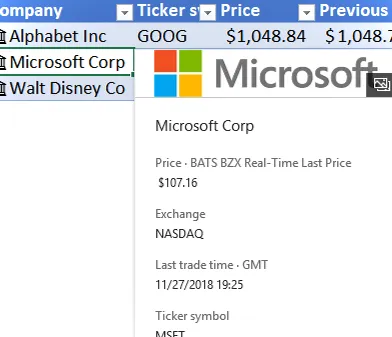
También puede mostrar la tarjeta haciendo clic derecho en el icono de stock y seleccionando Tipo de datos Mostrar tarjeta en el menú contextual resultante.
Con nuestra tabla de acciones básica configurada, podemos recuperar cotizaciones o información actualizada a voluntad.
Actualizar
Excel actualizará las cotizaciones de acciones en cualquier momento. Una forma de hacerlo es utilizar el comando Datos Actualizar todo . Otra forma es hacer clic con el botón derecho en cualquiera de los nombres de las empresas y seleccionar Actualizar o Tipo de datos Actualizar .
Excel recupera información actualizada y actualiza la tabla en consecuencia.
Este es nuestro nuevo sistema para recuperar cotizaciones de acciones e información relacionada en Excel. Para mí, este es un sistema mucho más fácil y útil que el método de consulta web anterior. ¡Gracias Microsoft!
Si tiene otros consejos divertidos sobre tipos de datos bursátiles, compártalos publicando un comentario a continuación… ¡gracias!
Archivo de muestra : StockDataType.xlsx

Deja una respuesta